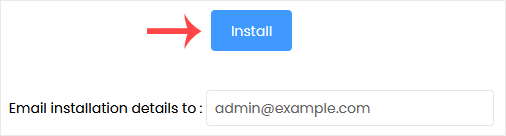Softaculous ajuda você a instalar aplicativos da web com muita facilidade. Por favor, siga os passos abaixo para instalar o OctoberCMS.
1. Faça login na sua conta cPanel.
2. Na seção Software , clique em Softaculous Apps Installer . ![]()
3. O cPanel irá redirecioná-lo para a interface do Softaculous.
4. No lado esquerdo, localize a categoria Portal/CMS . Clique nele e depois no link OctoberCMS que aparece. 5. Clique em Instalar . 6. Preencha os campos necessários nos campos de configuração de software :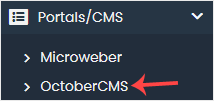
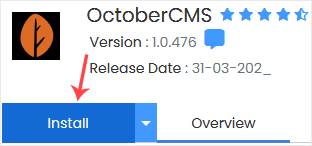
- Choose Installation URL: Choose the appropriate protocol/domain. Inside the "In Directory" field, should you want to install this in a directory, i.e., example.com/directory, enter the directory name. Otherwise, please, leave it blank to install in your main domain, i.e., example.com.
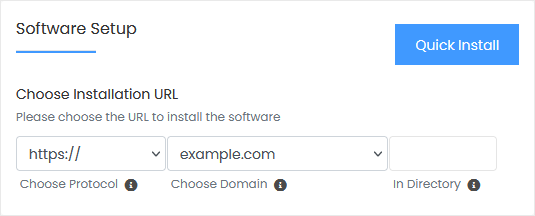
7. Under the Site Settings field, enter the following information:
- Admin Folder: You can leave this as it is.
8. Under the Admin Account field, enter the following information:
- Admin Username: Your new OctoberCMS username (for security reasons, do not use the administrator or the admin username).
- Admin Password: Use a strong password.
- Nome: Digite seu primeiro nome
- Sobrenome: Digite seu sobrenome.
- E-mail do administrador: Seu endereço de e-mail. É útil para redefinição de senha da conta de administrador, notificação, etc.
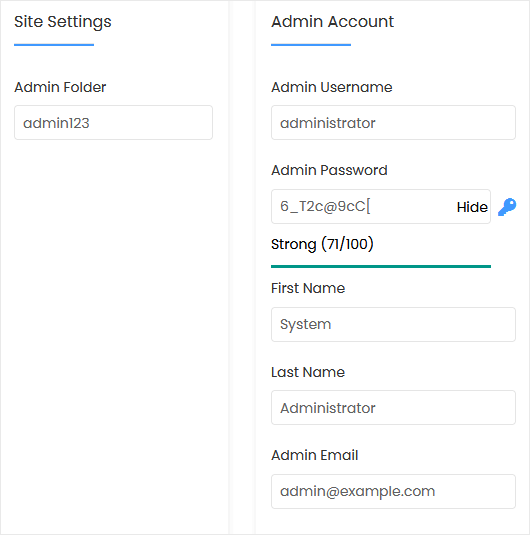
Observação: Copie o nome de usuário e a senha do administrador para o Bloco de Notas. Você precisará deles para acessar a área de administração do seu site OctoberCMS mais tarde.
9. Escolha o idioma: Você pode escolher o idioma do seu OctoberCMS. O idioma padrão do OctoberCMS é o inglês.
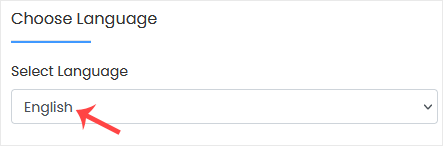
10. Opções avançadas: Deixe isso, a menos que queira alterar o nome do banco de dados ou fazer um backup automatizado. Observe que criar backups frequentes pode ocupar muito espaço em disco.
Por fim, role até o final da página e clique em Instalar.